Catia, au vu de sa taille et de sa complexité, est bien fournie en outils d’Administration et outils. 😎
Dans votre carrière en tant que Concepteur/Dessinateur, Ingénieur ou Bac+2/3, vous aurez à faire à 2 outils principalement dédiés au contrôle qualité:
– CATDUA
– Q Checker
CATDUA qu’on va voir ici, corrige de nombreuses erreurs (liens morts responsable de lenteur pour les plus connues et plantage en Design Mode), fait pas Dassault, sur différent types de fichiers (CATProduct, CATPart, CATDrawing, CATAnalysis, CATMaterial, CATProcess).
Les formats de fichiers Dassault sont complexe, et accumulent des erreurs à chaque enregistrement. 😵
Q-Checker est un outils dédié aussi à la qualité, mais plus personnalisable et plus lié aux exigences client, par exemple la couleurs de la Part, les noms des sets géométriques…
Vous aurez à utilisé les 2 outils pour corrigé les éventuelles erreurs, juste avant de livré le fichier définitive.
Voici ce que nous dis la Docs Officiels DS:
The CATDUA V5 tool allows you to have a support for CATIA level changes, to make a diagnostic and eventually a healing of CATIA Version 5 data. If some return codes are detected within CATIA elements, it is advisable to run the CATDUA V5 utility on these documents in order to check and / or clean them. And for better performances, the versions of CATDUA and CATIA should be the same.
Liens vers la Doc Officiel DS : CATDUA.
The CATDUA V5 is useful in the following situations:
– (Before) recovering external data
– Editing an existing document in a new CATIA release
– Links are broken when opening CATProducts
– Incidents occur when updating a component (for instance, Sketch update)
– The Links window appears: some documents are found without any references
– Performance problems when opening a document (because some elements have lost their links)
Vous pouvez aussi allez chercher la bonne section d’aide manuellement dans « Infrastructure » – « CATIA Infrastructure User’s Guide ». 😎
D’expérience sur des Parts simples un CATDUA est suffisant, mais sur des Parts complexes vaut mieux en faire assez souvent. 👼
CATDUA – Méthode classique
Alors, le CATDUA peu se lancé en interne dans Catia, ou avec le Batch Monitor (ou Batch Management).
On va utilisé déjà la méthode la plus courante pour nous les Dessinateurs, une fois notre Part finie (Assy, Drawing, …) on fait un « File-Desk », on clique droite sur notre élément, et voilà le CATDUA! ☺ Mais faite en régulièrement, au risque de dégradé votre fichier à chaque Save. 🙃
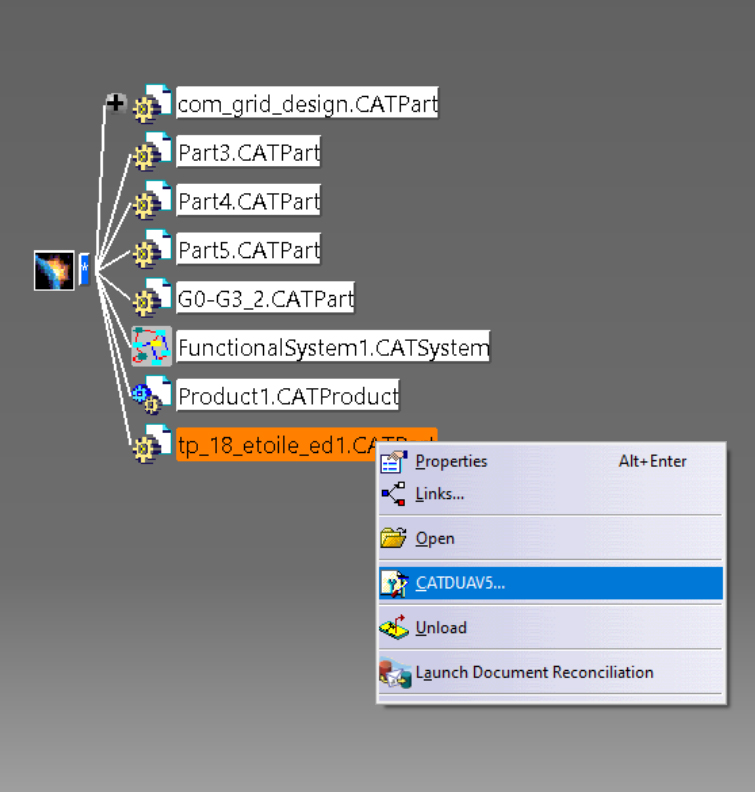
Fichier pour suivre le Tuto:
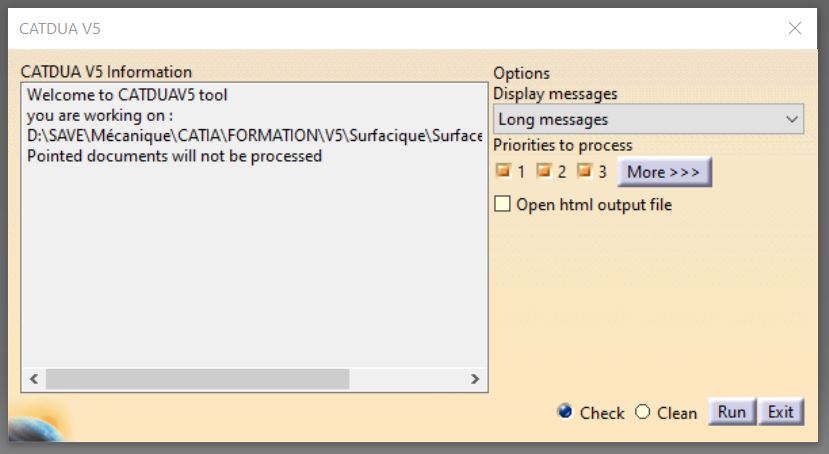
Le menu CATDUA va vous proposé 2 modes, un de Check, et un de corrections, à faire séparément, et on dispose de 3 modes de check, trié par importance:
| 1 | Priority One Return Code: Cleaning action may lead to data deletion. |
| 2 | Priority Two Return Code: Cleaning action may lead to data modification (without deletion). |
| 3 | Priority Three Return Code: Unimportant error. Cleaning action with minor impact on data. |
Le CATDUA préviens que pour les corrections de type (1), il y à risque de suppression, dans un monde idéal, il faudrait mieux donc checker ce que CATDUA fait, mais on est rarement, voir jamais, formé à tous les codes de corrections de CATDUA! 😑
J’ai pendants 10ans fait mes CATDUA sans allez plus loin! 😐
Dans la majorité des cas ca passe sans problème, mais dans quelques cas CATDUA peut delete certaines choses.
Lançons le Check en premier :
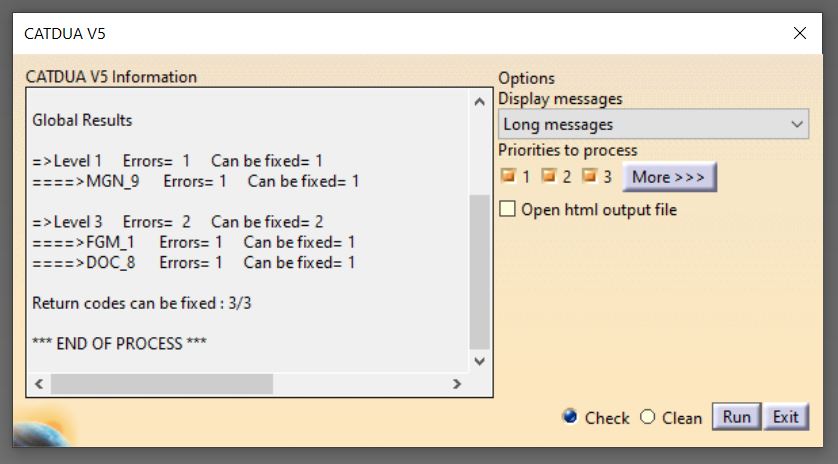
CATDUA vous dis ici qu’il à trouvé une erreur de Level 1, et deux de Level 3, et qu’il peut corrigé. 🥳
Donc, ba maintenant lançons le Clean qui va effectué les actions, ce qui se passe dans 99% des cas.
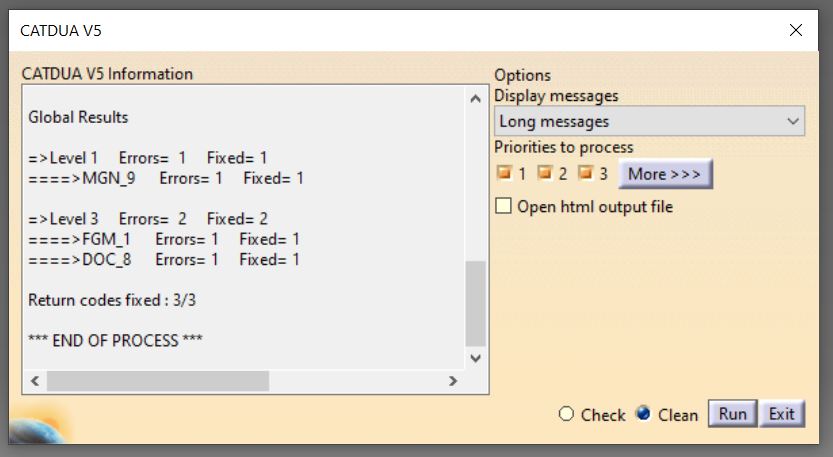
Très IMPORTANT, il faut ensuite Update/Save votre fichier, sinon les modifs de CATDUA ne seront pas enregistrez, et cela permet de checkez une dernière fois avant de sauvegarder si CATDUA n’a pas delete des choses utiles…
CATDUA : Codes Erreurs
Mais, perso, je ne suis pas totalement satisfait de la correction, CATDUA à fait quelque chose, et je ne sais pas trop quoi… 😫
Allons plus loin dans le terrier du Lapin! Dans la petite fenêtre plus haut CATDUA nous informe de codes d’erreurs, ici FGM_1, MGN_9 et DOC_8. Et, une autre information très importante, l’emplacement du rapport .txt générer. 👀
Vous pouvez allez donc le chercher avec le liens dans les CATTemp, ou aussi cochez la case « Open html output file » ; qui vous ouvrira une page web, ou il faudra cliquez sur le lien de la Part:
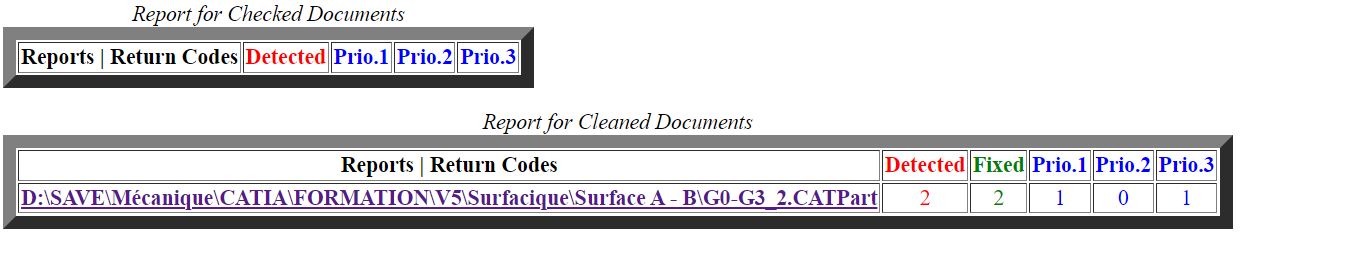
Donc, si vous avez tous suivie, vous devriez avoir 2 fichiers .txt dans le dossier CATTemp sur votre PC après avoir fait un « Check » et un « Clean » (enfin 3 avec le fichier html qui sert à rien) :

Ouvrons le rapport de correction:
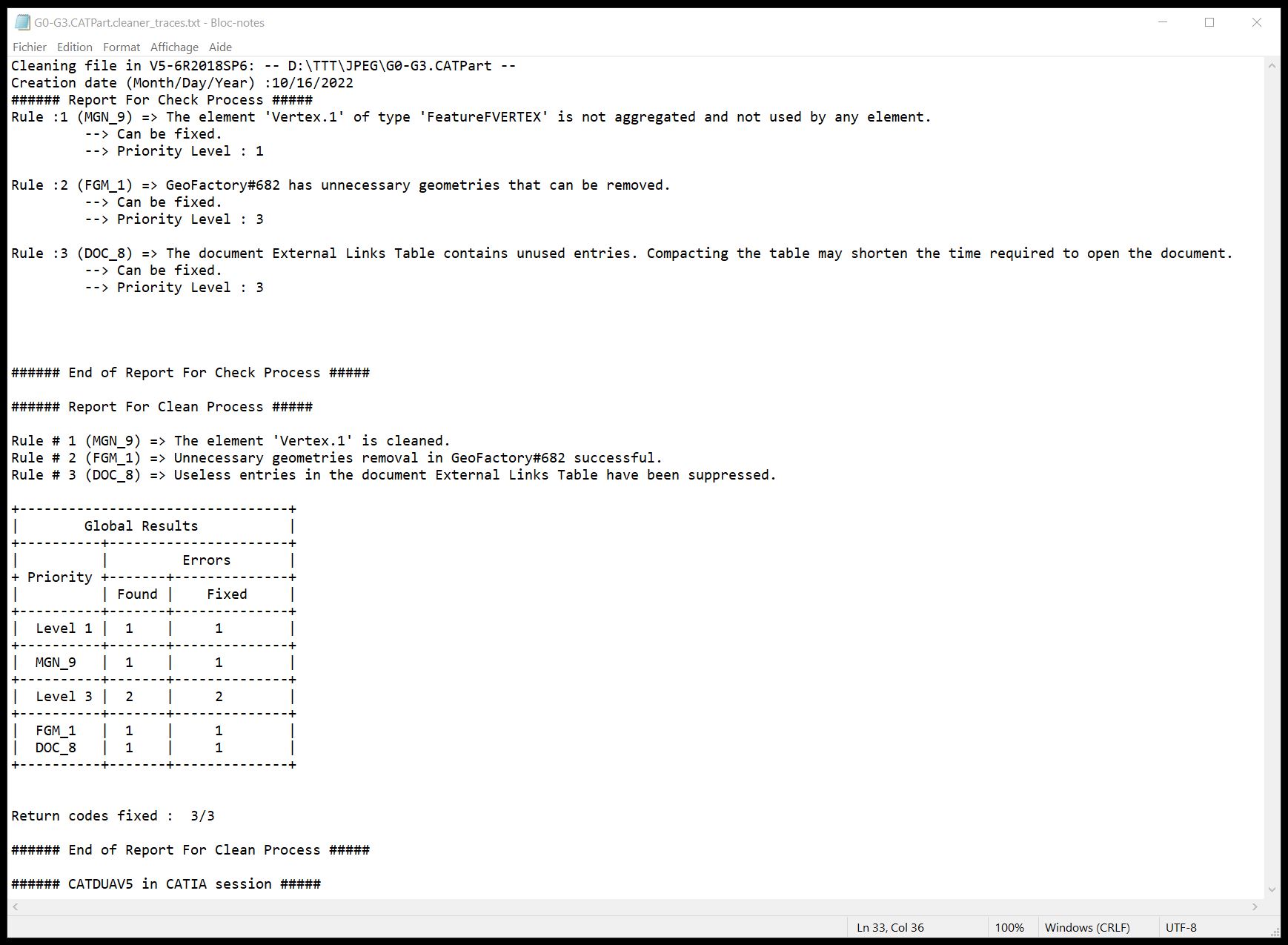
Plus intéressant que la fenêtre dans Catia on à ici les Codes d’erreurs, et leurs significations assez précise. 😎
On peut trouvé tous les codes d’erreurs dans 2 pages dans l’aide DS:
– Table of Detected Return Codes (Détailler)
– List of Detected Return Codes (Résumer et classé par Catégories)
Pour résumer, les fichiers textes de rapports « Check » et « Clean » vous donne des Codes d’erreurs et les expliquent assez bien, mais les 2 pages cités plus haut font aussi pareil et les descriptions sont exprimé différemment. Ce qui fait 3 sources différentes. 🤯
Mais, pour être honnête je ne comprend pas tous hein, il y à peu de chance que vous allier ici, çà sera du cas par cas, si un de vos fichiers cause problèmes, faudra allez trifouillez et tenté de résoudre le problème. 😅
Dans la grande majorité des cas le CATDUA résoudra les problèmes lui même. 😁
CATDUA – Méthode avec le « Batch Management »
Voici une liste des outils d’Administration de Catia V5 (Doc V5 Administration) :
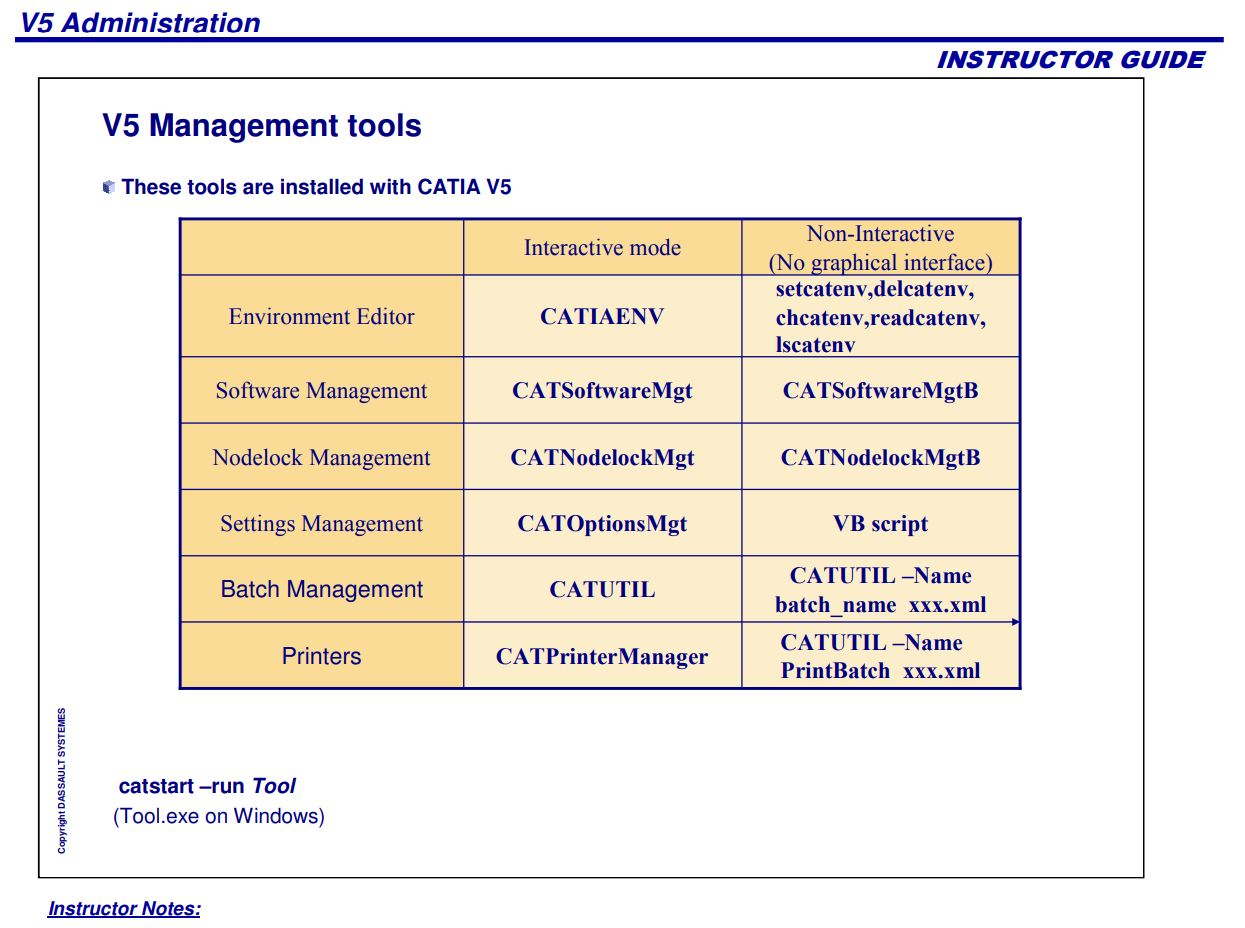
Rassurer-vous, on est pas Administrateur, chacun son métier, tous comme on est pas Mathématiciens. 🤯
Ce qui nous intéresse ici est le « Batch Management », qui peut lancer des Batch à la chaine, pour faire des CATDUA sur 100 Parts par exemple, ou bien convertir des Plans en DXF ou autres. 😎
Au niveau des noms Catia est pas toujours très clair, pour lancer le « Batch Management », vous pouvez le faire dans Catia (Tools – Utility), soit dans le menu démarrer de Windows Catia ou non lancer (Batch Management). Et d’ailleurs la fenêtre s’appelle « Batch Monitor » et non Batch Management… 🙄
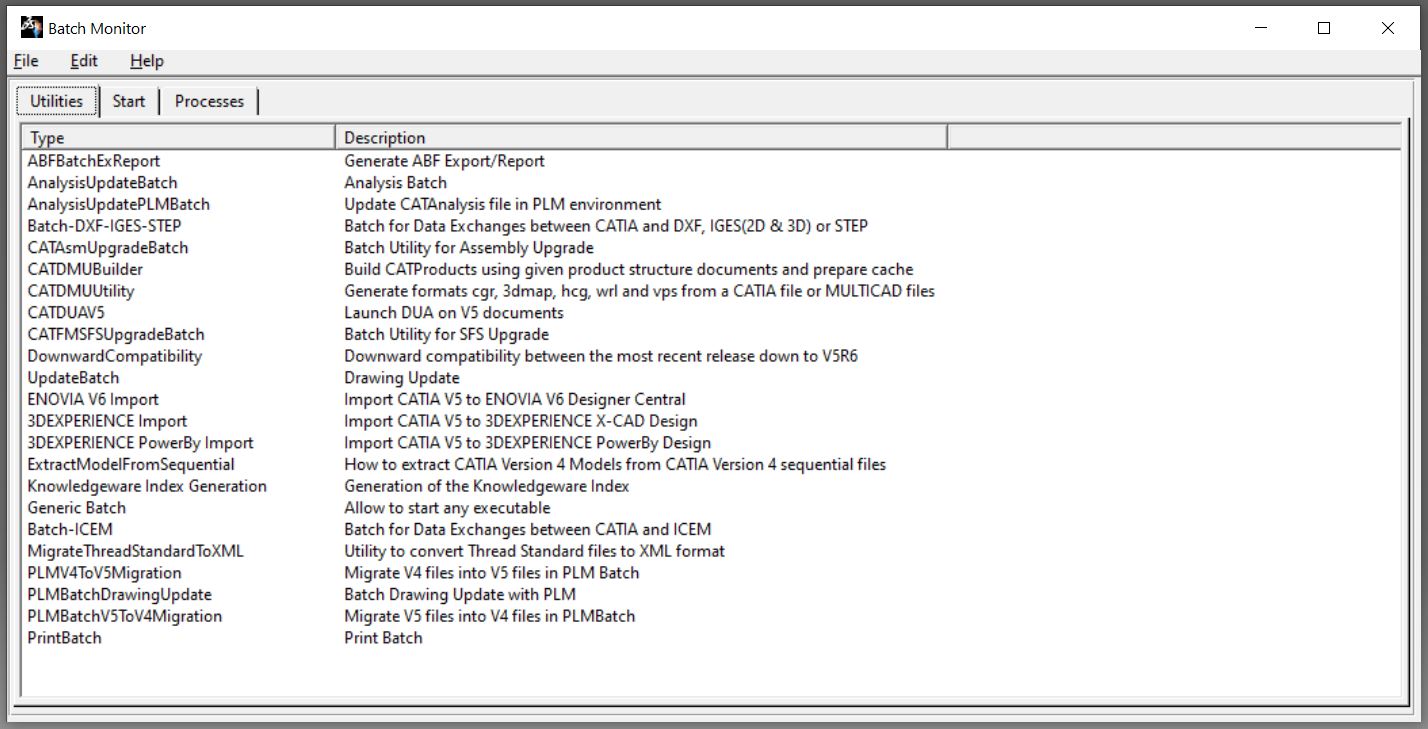
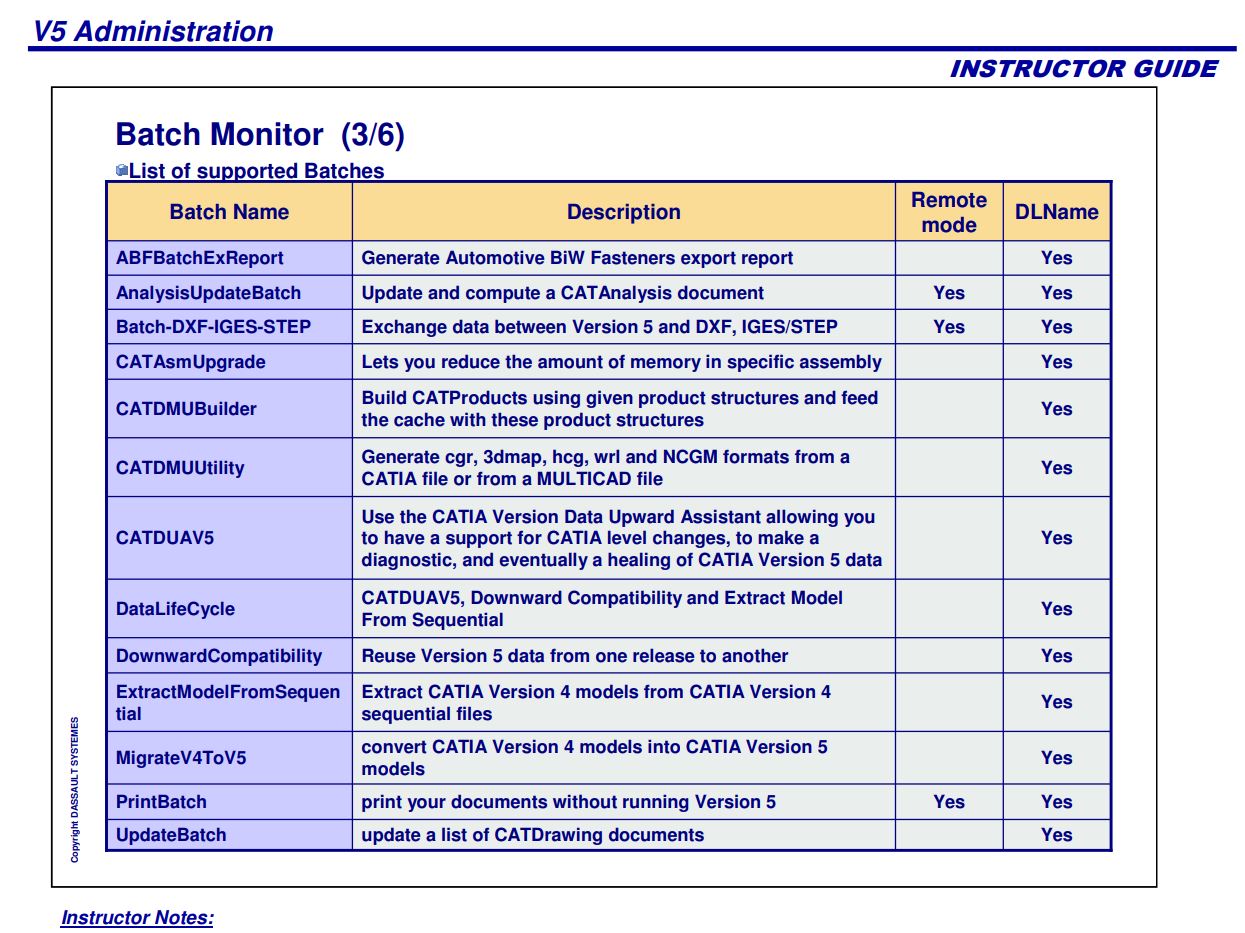
Je ne vais donc pas m’attarder trop ici, les informaticiens n’ont pas vraiment besoin de Tutos pour les guidés… Je vous renvoie à la Doc plus haut d’Administration de Catia V5. 🤗
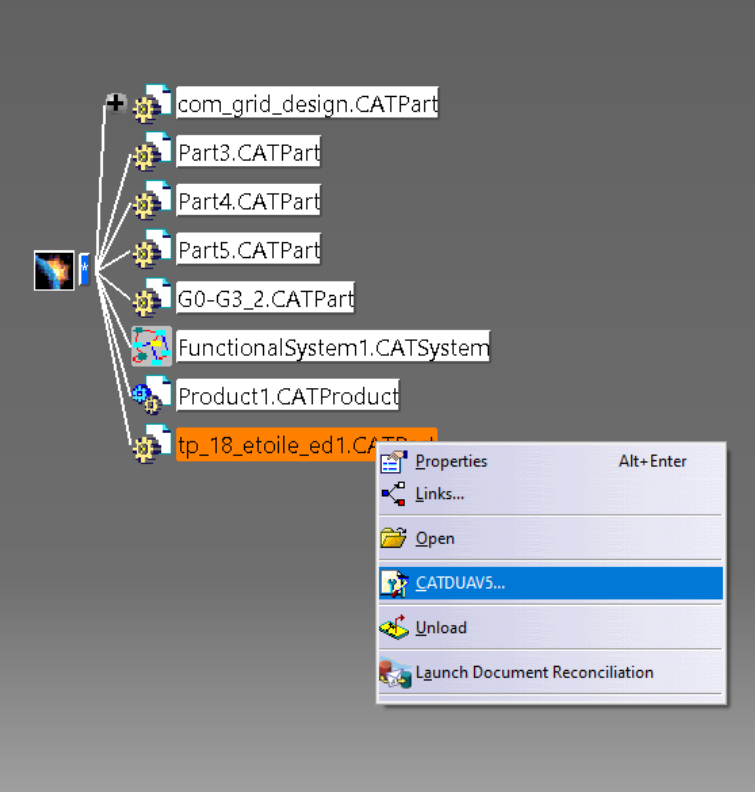
Laisser un commentaire
Vous devez vous connecter pour publier un commentaire.